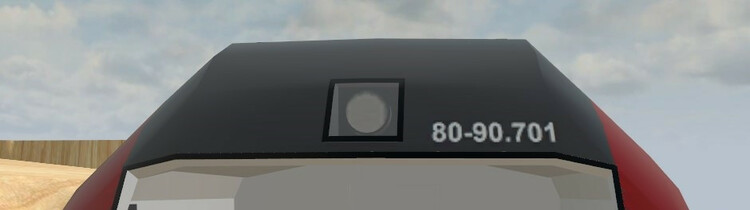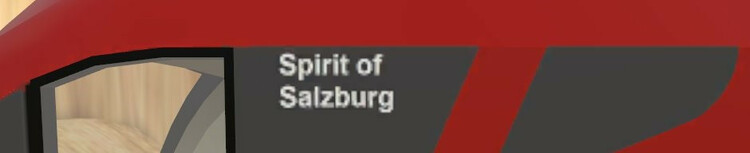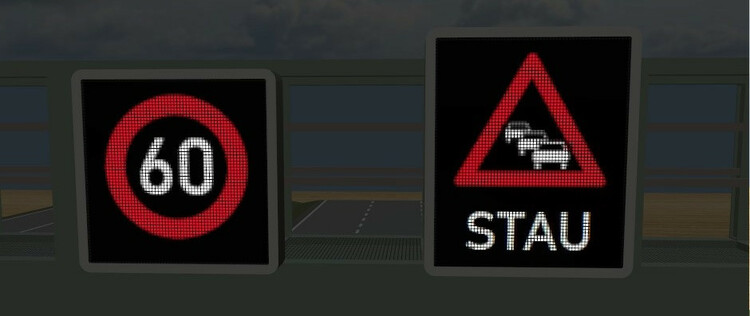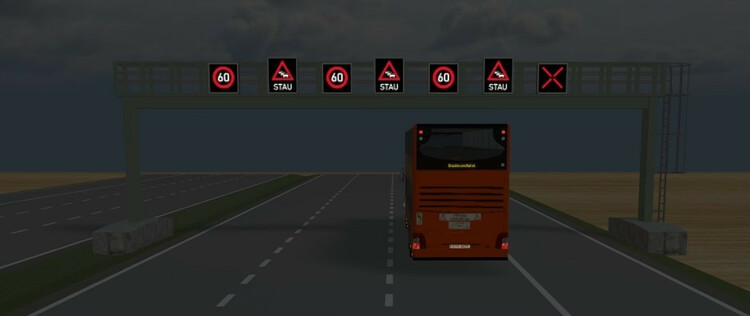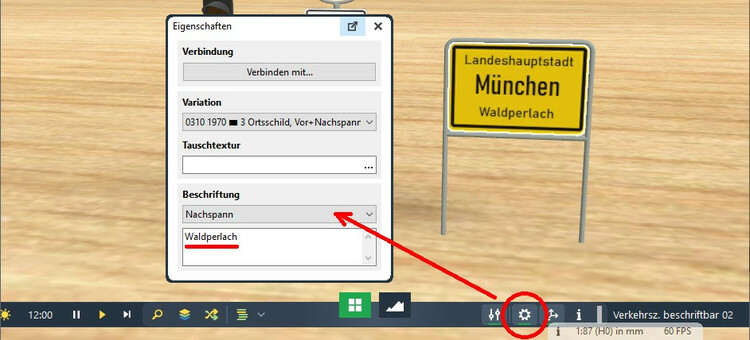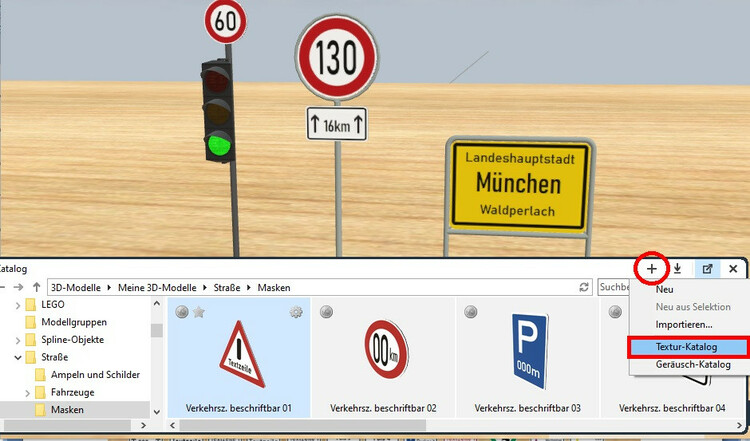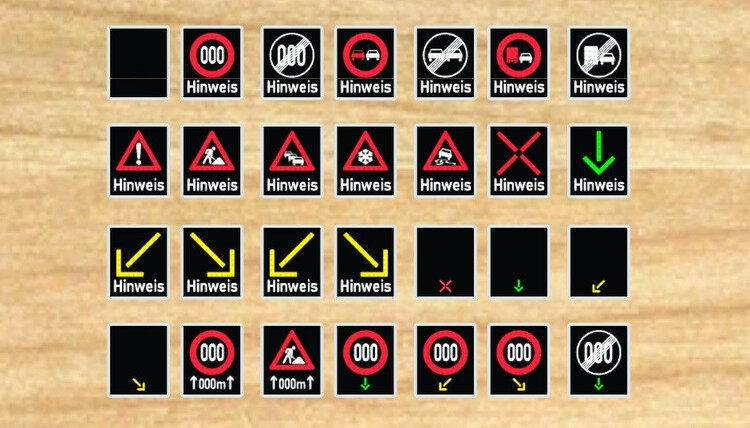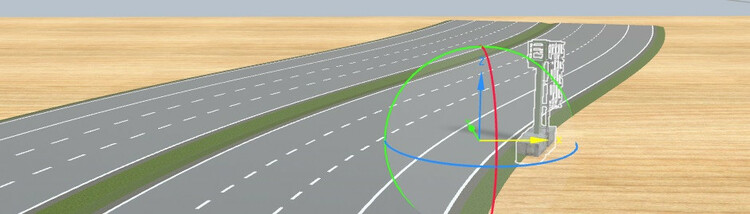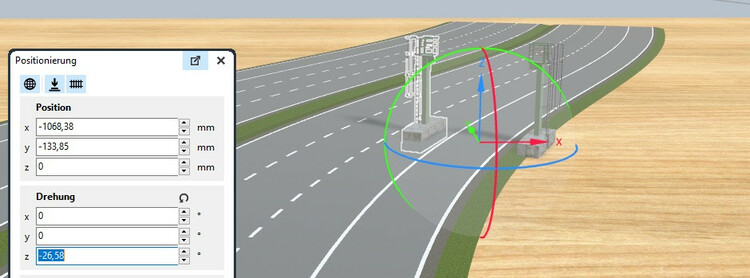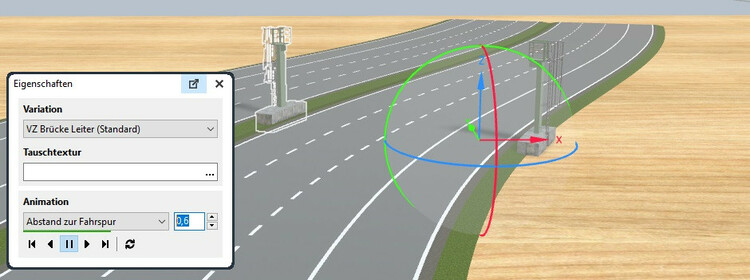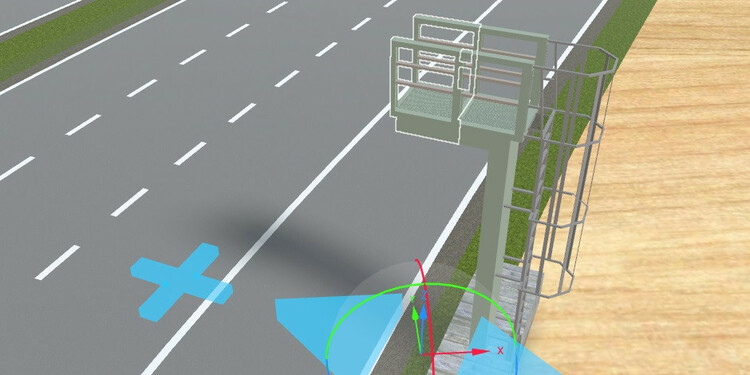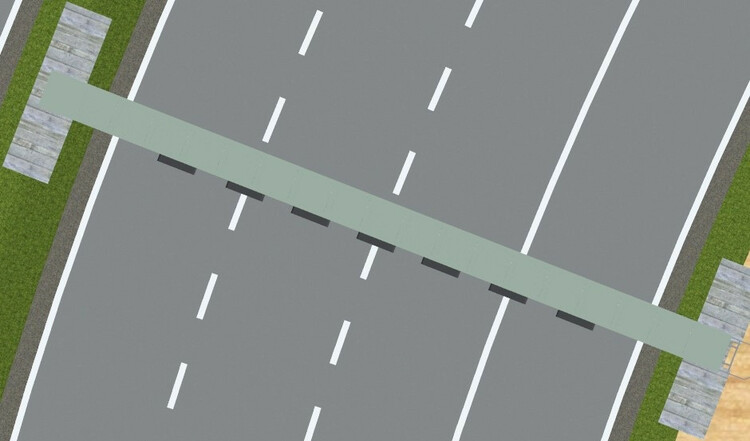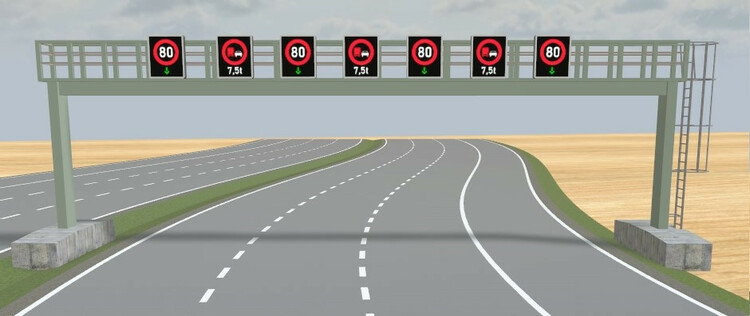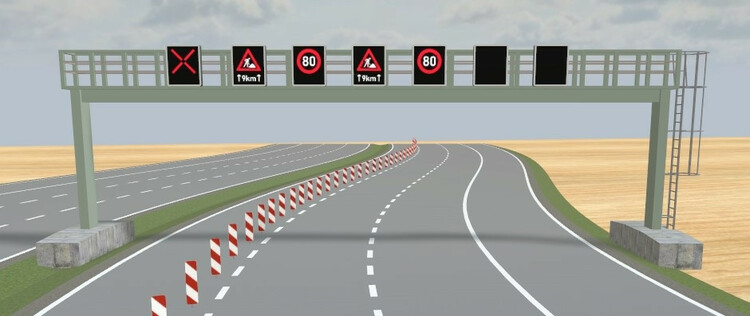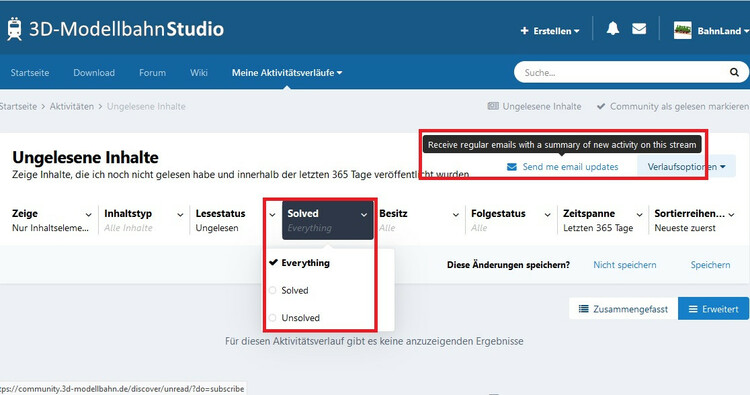Alle erstellten Inhalte von BahnLand
-
Neue Beta-Version V8
Hallo @Neo, wo findet man in V8 die Ressourcen-Eigenschaften (Anzahl Polygone/Eckpunkte/Materalien) eines auf die Platte gezogenen Modells, die man bis V7 im Informationsfenster ((i) in den Eigenschaften) finden konnte? Viele Grüße BahnLand
-
Aachen HBF
Hallo Willi, ich finde solche Anlagen, die sich an Gleiskonfigurationen des großen Vorbilds orientieren, faszinierend. Dies trifft insbesondere für Deine Anlage zu. Viele Grüße BahnLand
-
Neue Beta-Version V8
Hallo Christian, aufgrund von anderen "Nebentätigkeiten" (auch außerhalb des Eisenbahn-Hobbys) komme ich momentan mit dem Railjet-Wagenpark nur sehr langsam voran (ich bin immer noch mit dem Steuerwagen beschäftigt und habe mit den anderen noch nicht begonnen). Deshalb werde ich vermutlich die Railjet-Wagen, wenn sie fertig sind, nicht mehr in den Online-Katalog von V7 einstellen können (wenn eine neue offizielle Version - nicht die Beta-Version - veröffentlicht ist, wird normalerweise der Online-Katalog der Vorgänger-Version "eingefroren"). Und wenn es trotzdem ginge, müsste ich 2 unterschiedliche Versionen hochladen, weil die Modelle für V8 nicht abwärts-kompatibel zu V7 sind. Das möchte ich eigentlich vermeiden. Viele Grüße BahnLand
-
Neue Beta-Version V8
Hallo @Neo, da ich die bei mir "in Arbeit" befindlichen Railjet-Wagen für die V7 sowieso nicht mehr fertig bekomme, möchte ich dort auch gleich die in V8 neuen variablen Beschriftungen einbauen. Dies betrifft auf der Multitextur folgende Textstellen: Die Wagen-Nummer an der Stirnseite des Steuerwagens Die "Spirit"-Bezeichnung des Zuges - soweit vorhanden (an beiden Seiten des Führerstands) Die Fahrzeugregisternummer (an beiden Seiten des Wagens) Das Zuglaufschild (an beiden Seiten des Wagens) Das Zuglaufschild hat es hierbei insofern in sich, als es 5 Stellen mit unterschiedlichen Schriftgrößen - einmal sogar als Lauftext - zu beschriften gibt. Addiert man alle Textbereiche zusammen, kommt man auf 15 Einträge in der Definitionsdatei für die variablen Texte. Laut Wiki können aber nur maximal 10 Einträge angelegt werden. Nun kann ich zwar unter Inkaufnahme zusätzlicher Polygone die 3 unteren Textbereiceh jeweils nur einmal auf der Multitextur anlegen und sie im Modell dann auf die andere Seite des Wagens übertragen (die Textflächen müssen dort dann aus der jeweiligen Gesamtfläche "ausgeschnitten" werden) und bleibe dann mit 8 Einträgen knapp unter dem Limit. Doch wäre es nicht grundsätzlich möglich, die Anzahl der möglichen Einträge generell etwas hoch zu setzen (z.B. auf 20)? Denn ich glaube, dass ich nicht der Einzige bin, der hier früher oder später an die jetzige Grenze stößt. Bei der Fahrzeugregisternummer (3. BiId) habe ich zusätzlich das Problem, dass ein Teil der Nummer unterstrichen ist. Die in der Definitionsdatei für die variablen Texte mögliche Unterstreichung wirkt sich aber immer auf den kompletten Text aus. Selbiges gilt auch für die anderen "FontStyles" bold und italic. Wäre es da eventuell möglich, diese Eigenschaften mittels geeigneten Steuerzeichen auch innerhalb eines Textes setzen und wieder zurücknehmen zu können? Es gibt ja für die Texte schon das Steuerzeichen \n, um in der Definitionsdatei innerhalb des Texts einen Zeilenumbruch zu generieren. Ich könnte mir vorstellen, dass man innerhalb des Textes für das Ein- und Ausschalten das Steuerzeichen \b für bold, \i für italic und \u für underline verwendet, und diese Steuerzeichen im Gegensatz zu \n auch für die vom Benutzer einzugebenden Texte zulässt. Ich könnte bei der hier betrachteten Fahrzeugregisternummer natürlich auch die Unterstreichung auf der Textur fest vorgeben und nur der Text darüber schreiben lassen. Aber auch wenn das Layout der Fahrzeugregisternummer unverändert bleibt, können sich die die Ziffern aufgrund der Proportional-Eigenschaft der Schrift verschieben, sodass sich dann der Unterstrich gegebenenfalls nicht mehr korrekt unter dem jeweiligen Ziffernblock befindet. Deshalb würde ich es vorziehen, auch hier den FontStyle underline innerhalb des Texts jeweils mit \u an- und abschalten zu können. Viele Grüße BahnLand
-
Modelle von BahnLand
Hallo / hello Douglas, als Ergänzung zum Beitrag von Tim noch folgende Anmerkungen: As a supplement to Tim's contribution, the following comments: Emissive-Tauschtexturen gibt es nicht. Der Modellbauer kann für sein Modell genau eine Textur als "tauschbar" deklarieren, indem er ihr den Namen "_Custom" (+ Endung) gibt. Und diese kann nur eine Haupttextur und keine Emissive-Textur sein, weil letztere ja den Suffix "_Emissive" besitzen muss (und "_Custom_Emissive.xxx" wird vom Modellbahn-Studio nicht als "_Custom"-Textur erkannt). Wenn der Modellbauer für ein Modell sowohl beleuchtete Teile realisieren als auch Tauschtexturen zulassen möchte, muss er sich deshalb im Klaren darüber sein, dass nur die Haupttextur, jedoch nicht die Emissive-Textur ausgetauscht werden kann. Emissive exchane textures do not exist. The modeler can declare exactly one texture as "exchangeable" for his model by giving it the name "_Custom" (+ suffix). And this can only be a main texture and not an emissive texture, because the latter must have the suffix "_Emissive" (and "_Custom_Emissive.xxx" is not recognized as a "_Custom" textureby the Train Studio). If the modeler wants to realize illuminated parts for a model as well as allow exchange textures, he must therefore be aware that only the main texture, but not the emissive texture, can be exchanged. Konkretes Beispiel / Concrete example: Meine Fernverkehrswagen lassen Tauschtexturen zu, sodass jeder Anwender die Wagen nach seinen eigenen Wünschen umlackieren kann. Dies funktioniert auch hervorragend mit der Außenhaut der Wagen, da diese nicht beleuchtet und dadurch auch von der Emissive-Textur nicht beeinflusst wird. Bei den Wagen lässt sich aber die Innenraumbeleuchtung einschalten. Wenn der Anwender nun in der Tauschtextur auch die Sitzpolster der Wagen umfärbt, wirkt sich dies nur auf die Haupttextur des Wagens aus (dies ist die Textur "_Custom.xxx" die durch die Tauschtextur ersetzt wird). Die Emissive-Textur bleibt jedoch die ursprüngliche, da diese nicht ersetzt werden kann. Dies bedeutet, dass der Wagen mit der Tauschtextur dann bei Tageslicht mit den neuen Sitzpolstern und bei Nacht mit den alten Sitzpolstern angezeigt wird (oder beide Texturen überlagern bei Nacht sich gegenseitig). Dies gilt natürlich auch für alle anderen Teile des Innenraums, die bei Nacht beleuchtet werden. My long-distance cars allow exchange textures, so that every user can repaint the cars according to his own wishes. This also works great with the outer skin of the cars, as it is not illuminated and thus not affected by the Emissive texture. However, the interior lighting of the cars can be switched on. If the user now also changes the color of the seat upholstery in the exchange texture, this only affects the main texture of the car (this is the texture "_Custom.xxx" which is replaced by the exchange texture). However, the Emissive texture remains the original one, since it cannot be replaced. This means that the car with the exchange texture will then be displayed with the new seat pads in daylight and with the old seat pads at night (or both textures will overlay each other at night). Of course, this also applies to all other parts of the interior that are illuminated at night. Da ich davon ausgehe, dass der Anwender nicht ständig mit Blick auf den Innenraum das Licht an- und ausschaltet, habe ich dies bei meinen Wagenmodellen nicht erwähnt. Aber es ist eine Schwäche, die man beim Gebrauch von Tauschtexturen bei leuchtenden Modellen nicht verhindern kann. Dies ist insbesondere auch der Grund, warum ich für die neuen beleuchteten Verkehrszeichen keine Tauschtexturen zugelassen habe. Because I assume that the user does not constantly turn the light on and off while looking at the interior, I did not mention this on my car models. But it is a weakness that cannot be avoided when using swap textures on lighted models. This is especially the reason why I did not allow any exchange textures for the new lighted traffic signs. Nun aber zu den beschriftbaren Textbereichen auf den Texturen / But now to the inscribable text areas on the textures: Wenn es im Modellbahn-Studio V8 zu einer einem 3D-Modell zugeordneten Textur eine Datei mit gleichem Namen und der Endung ".txt" gibt, wird diese beim Hochladen des Modells in das Modellbahn-Studio als Konfigurationsdatei für Textfelder innerhalb der Textur erkannt. Dies gilt sowohl für "Haupt"-Texturen als auch für "Emissive"-Texturen. Die Emissive-Textur enthält hierbei bei gleichem Textur-Layout jene Teile der Haupttextur, welche bei Nacht hell (also nicht abgedunkelt) dargestellt werden sollen. Ist in einem solchen Bereich ein Textfeld enthalten, dessen Inhalt vom Anwender überschrieben werden können soll, muss die vom Modellbauer anzulegende Konfigurationsdatei (die txt-Datei), welche dieses Textfeld beschreibt, sowohl für die Haupttextur (für die Anzeige bei Tageslicht) als auch für die Emissive-Textur (Anzeige bei Nacht) definiert sein. Besitzt beispielsweise die Haupttextur die Bezeichnung "Demo.png", muss der Modellbauer also folgende Dateien bereitstellen: If there is a file with the same name and the extension ".txt" in Train Studio V8 for a texture assigned to a 3D model, this file will be recognized as a configuration file for text fields within the texture when the model is uploaded to Train Studio. This applies to both "Main" textures and "Emissive" textures. The emissive texture contains those parts of the main texture that are to be displayed brightly (i.e. not darkened) at night, with the same texture layout. If such an area contains a text field whose contents can be overwritten by the user, the configuration file (the txt file) to be created by the modeler, which describes this text field, must be defined for both the main texture (for display in daylight) and the emissive texture (display at night). For example, if the main texture is named "Demo.png", the modeler must provide the following files: Demo.png (Haupttextur / main texture), Demo.txt (Konfigurationsdatei für die Texturbereiche mit veränderbarem Text / Configuration file for the texture areas with changeable text), Demo_Emissive.png (Emissive-Textur zur Haupttextur / Emissive texture to the main texture), Demo_Emissive.txt (Konfigurationsdatei wie Demo.txt - Inhalt identisch, falls alle Textfelder sowohl in unbeleuchtetem als auch in beleuchtetem Zustand angezeigt werden können sollen / Configuration file like Demo.txt - content identical, if all text fields should be able to be displayed in unlit as well as in lit state). Grundsätzlich können die Textbereiche auf der Textur, deren Inhalte später vom Anwender modifiziert werden können sollen, nur vom Modellbauer festgelegt werden. Es ist also nicht möglich, dass der Anwender selbst Textfelder für ein Modell definieren kann. Er kann nur Inhalte jener Textfelder verändern, die vorher vom Modellbauer in der zu Textur gehörenden txt-Datei als veränderbar definiert wurden. Basically, the text areas on the texture whose contents should be able to be modified later by the user can only be defined by the model builder. It is therefore not possible for the user to define text fields for a model himself. He can only modify the contents of those text fields that were previously defined as modifiable by the model builder in the txt file belonging to the texture. Viele Grüße / many greetings BahnLand
-
Modelle von BahnLand
Hallo Walter, die Emissive-Textur ist für den Nutzer insofern sichtbar, als sie für die Darstellung der beleuchteten Bauteile verwendet wird (sonst würden diese in der Nacht ja nicht leuchten). Er hat aber trotzdem keinen Zugriff auf die Emissive-Textur. Der Modellbauer muss dagegen die Definition der Textfelder auch für die Emissive-Textur bereit stellen, damit die variablen Beschriftungen auch auf der Emissive-Textur wirksam werden. Sonst würden die Texte bei Nacht (wenn die Emissive-Textur die Hauttextur "überstrahlt") nicht sichtbar. Viele Grüße BahnLand
-
Modelle von BahnLand
Hallo Walter, da hast Du mich missverstanden. Meine Aussage bezog sich hier auf die Tauschtextur und nicht auf die beschreibbaren Textstellen in der Textur. Selbstverständlich funktioniert die Textfeld-Definition auch für die Emissive-Textur. Wenn Deine Haupttextur beispielsweise "Multi.png" heißt und deshalb für die variablen Textfelder die Datei "Multi.txt" vorgesehen ist. Heißt die Emissive-Textur für die beleuchteten Texturteile "Multi_Emissive.png". Diese benötigt dann für die Textfelder, welche auch bei Nacht sichtbar sein sollen, eine eigene Konfigurationsdatei "Multi_Emissive.txt", welche zur Spezifikation der sowohl bei Tag als auch bei Nacht anzuzeigenden überschreibbaren Textfelder denselben Inhalt wie die Datei "Multi.txt" besitzt. Viele Grüße BahnLand
-
Modelle von BahnLand
Verkehrszeichen mit variablen Beschriftungen Hallo zusammen, mit der Version 8 des Modellbahn-Studios ist es nun möglich, insbesondere auch Verkehrszeichen mit variablen Beschriftungen auszustatten. Die hier vorgestellten neuen Verkehrszeichen-Modelle sind zu den im Online-Katalog bereits vorhandenen Verkehrszeichen-Modellen mit den Bezeichnungen "Verkehrszeichen …" kompatibel und können wie diese an den ebenfalls dort hinterlegten Masten und Gestellen mit den Bezeichnungen Verkehrszeichen Masten (Kategorie "Infrastruktur\Straßenverkehr\Schilder"), Verkehrszeichen Rahmengestelle (Kategorie "Infrastruktur\Straßenverkehr\Schilder") und Ampeln Masten und Ausleger (Kategorie "Infrastruktur\Straßenverkehr\Ampeln") angedockt werden. In den obigen Beispielen können der Geschwindigkeitswert, die Längenangabe sowie der Ortsname mit Vor- und Nachspann individuell angepasst werden. Hierzu selektiert man das anzupassende Objekt auf der Anlage und wählt im Eigenschaftsfenster jenes Beschriftungsfeld aus, dessen Inhalt man anpassen möchte. Der im Eingabefeld eingetippte Text wird dann unmittelbar im zu beschriftenden Objekt sichtbar. Tageslicht-Verkehrszeichen Das obige Bild zeigt eine Übersicht der Verkehrszeichen, welche als Variationen in den Modellen 8C237158-8949-44B3-80F2-AC5715D3F36A Verkehrsz. beschriftbar 01 4D36D2F9-C752-444B-915B-F5BD38F4E955 Verkehrsz. beschriftbar 02 58B8A272-131D-48F0-B3A5-10B0677D1D7A Verkehrsz. beschriftbar 03 C83F5413-B1AC-4E64-9550-46236D7BC408 Verkehrsz. beschriftbar 04 innerhalb der Kategorie "Infrastruktur\Straßenverkehr\Schilder" abgelegt sind. Alle Schilder unterstützen Tauschtexturen. Auch hier werden vorgefertigte Texturen im Textur-Katalog (Kategorie "Straßen\Straßenschilder\Vorlagen" oder aus den anderen Kategorien des Verzeichnisses "Straße\Straßenschilder") bereitgestellt. Der Texturkatalog lässt sich öffnen, indem man im Katalog-Menü nach einem Klick auf das "+"-Symbol den Textur-Katalog auswählt. Die Zuweisung einer Tauschtextur zu einem Objekt auf der Anlage erfolgt wie bisher über das Eigenschaftsfenster des Objekts. Hier ein paar ausgewählte Beispiele mit darauf angewendeten Tauschtexturen (oben die originalen Verkehrszeichen, unten die überlagerten Tauschtexturen): Eine Übersicht aller deutschen Verkehrszeichen seit 1910 findet man übrigens in der Wikipedia auf der Seite "Bildtafeln der Verkehrszeichen in Deutschland" und deren Unterseiten. Die in der StVO (Straßenverkehrsordnung) vorgesehen Maße für die einzelnen Verkehrszeichen können beispielsweise aus diesem aktuellen Verkehrszeichen-Hersteller-Katalog entnommen werden. Diese Maße werden insbesondere durch die Kennzeichnungen 1 (klein), 2 (mittel) und 3 (groß) in den Variationsbezeichnungen der jeweiligen Verkehrszeichen-Modelle repräsentiert. Beleuchtete Verkehrszeichen Die in den im Online-Katalog enthaltenen Verkehrszeichen-Modellen Verkehrszeichen Formvarianten 01 und Verkehrszeichen Formvarianten 02 enthaltenen Formen für beleuchtete Verkehrszeichen wurden noch nach dem bis Version 5 des Modellbahn-Studios gültigen Beleuchtungs-Prinzip hergestellt und können daher wie die Formenvarianten für die "Blechtafel-Verkehrszeichen" alle mit den Tauschtexturen für Verkehrszeichen aus dem Textur-Katalog bestückt werden. Seit der Version 6 des Modellbahn-Studios wird für neue Modelle mit beleuchteten Bauteilen eine zusätzliche "Emissive-Textur" benötigt, für die keine Tauschtextur bereitgestellt werden kann. Deshalb gibt es die neuen beleuchteten Verkehrszeichen mit variabler Beschriftung als eigenständiges Modell welches auch solche Verkehrszeichen als Variationen enthält, die bei den Tageslicht-Verkehrszeichen über Tauschtexturen realisiert werden. Die obige Grafik zeigt die im Modell B0CFF414-5755-4805-9CD2-3BBC756B8924 Verkehrsz. beschriftbar, leuchtend enthaltenen Variationen, die es dort wiederum in verschiedenen Größen gibt. Auch diese sind mit den oben genannten Masten und Rahmengestellen kombinierbar. Wechselverkehrszeichen für Autobahnen Auf Autobahnen sieht man oft alle Fahrspuren einer Fahrtrichtung überspannende Verkehrszeichenbrücken, an denen mittig über den Fahrspuren und dazwischen Verkehrszeichentafeln befestigt sind, die fallweise unterschiedliche Verkehrszeichenbilder und Zusatztexte anzeigen können. Diese sind nachts beleuchtet, wobei die einzelnen Verkehrszeichenbilder durch im Raster angeordnete leuchtende Lichtpunkte dargestellt werden. Es wird zwischen einem großen und einem kleinen Wechselverkehrszeichen unterschieden, wobei das große im Unterschied zum kleinen neben dem Verkehrszeichen selbst unterhalb noch eine Zusatzinformation anzeigen kann: AF197B53-ABA1-4F8F-ADA2-A2EAEB8183BA Wechselverkehrsz. groß B056F7B1-9BD5-49E2-AFC8-D30498D84995 Wechselverkehrsz. klein Beide Modelle sind als Modelltyp "Signal" realisiert, wobei die verschiedenen Signalstellungen jeweils ein bestimmtes Signalbild anzeigen. Insgesamt sind folgende Signalbilder über die Signalstellungen realisiert: Bei den doppelt vorhandenen großen gelben Pfeilen (Aufforderung zum Spurwechsel) blinkt jeweils eine Variante. Es werden im Eigenschaftsfenster des Modells zwar in jeder Signalstellung (d.h. bei jedem Verkehrszeichenbild) jeweils alle 3 Textfelder (Geschwindigkeitswert, Hinweis, Längenangabe) zur Modifizierung angeboten. Sichtbar sind dabei jedoch immer nur die der jeweiligen Anzeige zugeordneten Textfelder. Beim kleinen Wechselverkehrszeichen entfallen die Anzeigen unterhalb des eigentlichen Verkehrszeichens. Entsprechend sind hier die letzten 10 Signalstellungen aus dem obigen Bild nicht vorhanden. Um die Wechselverkehrszeichen korrekt montieren zu können, gibt es zusätzlich eine Verkehrszeichenbrücke (s.o.), die sich aus 2 Masten und einem dazwischen eingefügten Steg zusammensetzt: 01B0329E-6890-4775-829A-E374819F7EEE Verkehrsz.-Brücke (Masten) 28C399DF-4395-4F3F-808B-3DB6C60B1B33 Verkehrsz.-Brücke (Steg) Das erste Modell besitzt jeweils eine Variation mit und ohne Aufstiegsleiter. Das zweite Modell ist als Spline-Modell realisiert. Deshalb lässt sich hier die Länge wie bei einem Gleisstück beliebig variieren. Die Verkehrszeichenbrücke lässt sich sowohl an geraden Autobahnabschnitten als auch in Kurven aufbauen, wobei sich die Maße und voreingestellten Abstände des Modells an der Geometrie des Landstraßen-Systems orientieren. Beim Aufbau der Verkehrszeichenbrücke geht man wie folgt vor, wobei vorausgesetzt wird, dass sie "Automatische Höhenanpassung (Gelände)" eingestellt ist: Zunächst wählt man innerhalb einer auf der Anlage bestehenden Autobahntrasse die gewünschte Position aus. Dort platziert man am Rand der Autobahn oder auf dem Mittelstreifen einen Mast, der hierbei automatisch an der Fahrspur des benachbarten Fahrstreifens andockt (der Nullpunkt des Masts befindet sich im Koordinatenkreuz des Gizmos). Sollte der Mast sich nach dem Andocken auf der falschen Seite (auf der Fahrbahn neben dem Gizmo) befinden, wird er einfach um 180° gedreht, wonach er dann korrekt auf dem vorgesehenen Grünstreifen steht. Der Mast kann anschließend im angedockten Zustand noch parallel zum Fahrstreifen verschoben werden. Anschließend kopiert man den Mast auf sich selbst (<Strg C> + <Strg D>) und dreht ihn auf die gegenüberliegende Seite (im Positionierungsfenster 180° auf aktuellen Drehwinkel addieren oder subtrahieren) … … und schiebt ihn dann mit der Animation "Abstand zur Fahrspur" im Eigenschaftsfenster auf die andere Seite der Autobahntrasse. Hierbei beträgt der Abstand des am Rand angesetzten Masts zur Mitte der benachbarten Fahrspur (da, wo der Kontaktpunkt andockt) genau der Breite eines Fahrstreifens des Landstraßen-Systems (und damit der hier abgebildeten 8-spurigen Autobahn). Mit der Animation kann der Mast um maximal 5 Fahrstreifen verschoben werden, sodass die Verschiebung um einen Fahrstreifen einer Veränderung der Animationsposition um 0,2 entspricht. Der verschobene Mast wird also bei den obigen 4 Fahrspuren pro Fahrtrichtung genau bei der Animationsposition 0,6 mittig auf dem grünen Mitteltreifen positioniert. Durch die Auswahl der jeweils passenden Variation stellt man schließlich noch sicher, dass die Aufstiegsleiter nur bei dem Mast an der Außenseite der Autobahn, nicht aber bei dem Mast auf dem Mittelstreifen vorhanden ist. Nun fügt an das Steg-Element aus dem Online-Katalog ein und dockt es an einen der beiden Masten an. Da der Steg als Spline-Objekt entlang beider Geländer "Fahrspuren" besitzt, wird beim Andocken möglicherweise nicht sofort die korrekte Position eingestellt. In diesem Fall ist die Position des Stegs am Mast nachzukorrigieren, wobei auch hier ein erneutes Andocken erfolgt, sodass keine "Feinjustierung" erforderlich ist. Jetzt kann der Steg wie ein Gleis zum anderen Mast hin durch "Auseinanderziehen" verlängert werden, wo er bei der Ankunft an dem zweiten Mast automatisch andockt (funktioniert nur, wenn sich die Kamera "nahe genug" am Andockpunkt befindet). Die Verkehrszeichenbrücke ist nun fertig und kann mit den Wechselverkehrszeichen bestückt werden. Achtung! Die Brücke sollte nur nach dieser Beschreibung zusammengebaut werden. Denn nur so ist gewährleistet, dass die gegenseitige Ausrichtung (relative Position und Drehung) der Masten korrekt ist und diese mit dem Steg gerade verbunden werden können. Wird der zweite Mast beim Einrichten "von Hand" gedreht oder verschoben, ist die korrekte gegenseitige Ausrichtung zerstört. Sollte die Verkehrszeichenbrücke nach dem Zusammenbau nochmals insgesamt verschoben werden müssen, ist es ratsam, deren Einzelteile (beide Masten und Steg) vorher zu einer Gruppe zusammenzufassen. Das Verschieben der gesamten Brücke entlang des Autobahnverlaufs funktioniert auch mit der Gruppe. Zuletzt müssen jetzt noch die Wechselverkehrszeichen an die Verkehrszeichenbrücke montiert werden. Hierzu zieht man diese einfach an das Geländer der Brücke, wo sie automatisch an den "Fahrspuren" des Stegs einrasten. Sollten die Verkehrszeichen hierbei versehentlich zur Innenseite des Stegs ausgerichtet sein, werden sie einfach um 180° gedreht. Die docken dann korrekt ausgerichtet erneut an. Entlang des Geländers können die Verkehrszeichen stufenlos verschoben werden. Um sie mittig zu den einzelnen Fahrstreifen oder über den Trennungslinien auszurichten, wechselt man am besten zur 2D-Ansicht. Zuletzt werden noch die gewünschten Verkehrszeichenbilder eingestellt. Hierzu noch ein paar weitere Konfigurationsbeispiele: Und nun wünsche ich viel Vergnügen beim Einsatz der neuen Verkehrszeichen mit den variablen Beschriftungen. Viele Grüße BahnLand
-
Texturen und Schriften
Hallo Karl, das geht auch bei Multitexturen. Denn man kann in der Textdatei verschiedene (von einander unabhängige) Bereiche angeben, in welchen variabler Text eingefügt werden können soll. Hierzu vervielfältigt man die Definition für einen Textbereich in der txt-Datei und vergibt für jeden Abschnitt eine neue Nummer (erste Zeile jedes Eintrags). In jedem Eintrag können der zugehörige Textbereich individuell positioniert und auch unterschiedlichen Schriftarten und Schriftgrößen eingestellt werden, sodass der Vielfalt auch in einer Multitextur praktisch keine Grenzen gesetzt sind. Viele Grüße BahnLand
-
Kran spielt "Türme von Hanoi"
Hallo, ich meine mich zu erinnern, dass es mal einen Rangierbahnhof gegeben hat, bei dem die Wagen im Sinne von "Türme von Hanoi" umrangiert wurden.. Ich kann aber ebenfalls die Anlage nicht mehr finden. Viele Grüße BahnLand
-
Baureihen-Übersicht gefragt?
Hallo @Modellbahnspass, ja, das Schaufenster -Szenario entstand später. Doch die älteste auf meinem PC noch vorhandene "18-Zug-Anlage" besitzt das Datum 18.06.2012. Da gab es noch kein Flexgleis - das komplette Gleisbild wurde mit dem Märklin-Metallgleis-Sortiment zusammengesetzt. Mit der Ereignisverwaltung habe ich mir damals noch richtig "einen abgebrochen". Viele Grüße BahnLand
-
Baureihen-Übersicht gefragt?
Hallo @Modellbahnspass, jetzt musst Du nur noch ein kleines Video drehen, das die in Betrieb befindliche Anlage im Schaufenster zeigt. Ich hatte so etwas mal mit der 18-Zug-Anlage gemacht, die eine meiner ersten Anlagen im 3D-Eisenbahnplaner war (siehe hier). Viele Grüße BahnLand
-
Tonis Modellbau
Hallo @Toni, möchtest Du aus dem gesamten Bauernhof-Ensemble ein gemeinsames Modell machen (so sieht die Darstellung links im Bild zumindest nach meinem Empfinden aus)? Würde es da nicht Sinn machen, die einzelnen Gebäude als separate Modelle zu realisieren, die man dann auch nach Belieben anders zusammenstellen könnte? Dann wäre Lobo's Vorbild für den Bauernhof ein möglicher Gestaltungsvorschlag. Viele Grüße BahnLand
-
Dad335's models (Modellbau...)...
Hallo / hello Douglas und / and Goetz, es scheint beim Vorbild tatsächlich 2 verschiedene Kranmodelle zu geben, die im Internet beide als KRC 458 2S von Kirow bezeichnet werden. It seems that there exist 2 different crane models in real, which are both referred to on the internet as KRC 458 2S from Kirow. Beim ersten Modell mit langem "Hinterteil" hinter der Kabine sitzt die Drehpfanne tatsächlich im vorderen Teil des Kran-Oberbaus, wodurch beim Drehen des Krans das Hinterteil zur anderen Seite hin ausschlägt. Ein Bild dieses Krans in etwas gedrehtem Zustand habe ich hier gefunden. Die Konstruktion entspricht hierbei der obigen Bauteile-Zeichnung, bei der Goetz die Positionen des Drehzapfens der in sich greifenden Bauteile mit den roten Pfeilen markiert hat. On the first model with a long "rear end" behind the cab, the rotating pan actually sits in the front part of the crane superstructure, which causes the rear end to swing out to the other side when the crane is turned. I found a picture of this crane in a somewhat rotated state here. The construction here corresponds to the component drawing above, where Goetz has marked the positions of the pivot of the interlocking components with the red arrows. Es gibt aber auch die andere Bauform, wo der Drehzapfen sich tatsächlich im hinteren Teil des Oberbaus befindet. Ein entsprechendes Bild gibt es hier, wo man mit etwas "Goodwill" die Drehpfanne unterhalb des "Maschinenraums" erahnen kann. Dies würde dann der Animation von Douglas entsprechen. Aber damit das auch wirklich funktioniert und der Kran hierbei nicht umkippt, besitzt er hinten ein ausziehbares Gegengewicht, das man in diesem Bild besonders gut erkennen kann. Dieses ausziehbare Gegengewicht müsste man dann beim Modell von Douglas noch hinzufügen und ausfahren, bevor der Kran in Betrieb geht. Hier noch ein anderes Schema-Bild des Krans im Betriebsmodus. But there is also the other design, where the pivot is actually located in the rear part of the superstructure. A corresponding picture can be found here, where with a little "goodwill" you can guess the pivot below the "engine room". This would then correspond to Douglas' animation. But to make sure that this really works and that the crane doesn't tip over, it has an extendable counterweight at the back, which you can see very well in this picture. This extendable counterweight would then have to be added to the Douglas model and extended before the crane goes into operation. Here is another schematic picture of the crane in operating mode. Die Position der Drehpfanne unterhalb des hinteren Teils des Kran-Oberbaus und das dazu gehörende ausfahrbare Gegengewicht sieht man bei diesen beiden Bildern eines Kirow Krans des Modells KRC 810 noch besser. The position of the slewing pan below the rear part of the crane superstructure and the associated extendable counterweight can be seen even better in these two pictures of a Kirow KRC 810 model crane. Viele Grüße / many greetings BahnLand Oh, da haben mich jetzt doch ein paar Antworten überholt. Damit ist meine Antwort hier wohl obsolet. Oh, now a few answers have overtaken me. So my answer here is probably obsolete.
-
Dad335's models (Modellbau...)...
Hallo / hello Douglas, das sind sehr schöne Animationen, die Du da dem Eisenbahn-Drehkran verpasst hast. Allerdings habe ich noch ein paar Bemerkungen dazu: These are very nice animations that you have given to the railroad crane. However, I still have a few comments about it: Der Drehzapfen, um welchen herum sich der Kran auf dem Wagen dreht, scheint mir zu weit hinten platziert zu sein. The pivot around which the crane rotates on the carriage seems to me to be placed too far back. Vor allem bei der Drehbewegung im Video habe ich das Gefühl, dass der Kran gleich umkippt. Especially with the turning movement in the video, I have the feeling that the crane is about to tip over. Fast ganz am Ende des Videos kann man kurz direkt auf die Drehpfanne schauen, die sich hier ganz hinten unter dem Kranaufbau befindet. Almost at the very end of the video, you can briefly look directly at the rotating ladle, which is located here at the very back under the crane superstructure. In diesem Bild habe die Drehpfanne mittels Retusche weiter nach vorne verlagert, wo sie nach meinem Empfinden hingehören sollte. In this image, I have used retouching to move the rotating cup further forward, where I feel it should be. Diese Platzierung kann man auch ganz deutlich an dem Modell von @SualokinK (im Online-Katalog unter "Bahnfahrzuege\Dienstfahrzeuge\Spezialfahrzeuge" abgelegt) erkennen. This placement can also be seen quite clearly in the model by @SualokinK (filed in the online catalog under "Bahnfahrzeuge\Dienstfahrzeuge\Spezialfahrzeuge"). Weiter ist mir im Video aufgefallen, dass der Haken beim Aufrichten des Kranarms nach außen absteht. Er sollte eigentlich in jeder Neigung des Kranarms immer gerade nach unten durch hängen. Dies kannst Du in der Animation dadurch erreichen, dass Du die Drehung des Kranarms gleichzeitig in Gegenrichtung auf den Haken (mit Seil) anwendest und damit dessen "falsche" Neigung kompensierst. I also noticed in the video that the hook sticks outwards when the crane arm is raised. It should actually always hang straight down in every inclination of the crane arm. You can achieve this in the animation by simultaneously applying the rotation of the crane arm in the opposite direction to the hook (with rope) and thus compensating for its "incorrect" inclination. Doch jetzt genug des Meckerns. Insgesamt gefallen mir Deine Animationen sehr gut. But now enough of complaining. Overall, I like your animations very much. Viele Grüße / many greetings BahnLand
-
Rätselecke im MBS
Hallo @Modellbahnspass, also eine Gartenbahn konnte ich auf den beiden Bildern nicht entdecken. Ein Blick über den Gartenzaun nützt also Willi Preisser wenig. Doch die "Unschärfe" der Details lässt dem Betrachter und seiner Fantasie doch sehr viel Spielraum. So könnte der Blick durch die Fenster im 1. Stock von Ahornweg 3 auf einen großen Spur-1-Rundkurs (oder sogar Spur 2 ?) durch die gesamte Etage hindeuten. Möglicherweise hat dessen Bewohner seine technischen Schätzchen in Goethestraße 9 erworben, wenn man annimmt, dass dessen großes Schaufenster den Blick auf ausgestellte Spur-1- (oder Spur-2-)Fahrzeuge freigibt. Aber das ist alles Spekulation meinerseits. Viele Grüße BahnLand
-
Kleinanlagen für den Platzbeschränkten Modellbahner
Hallo @Modellbahnspass, ich finde, dass Du hier das Bahn-Feeling von Oberammergau sehr gut eingefangen hast. Meine Hochachtung! Ich wollte mir nun auch das Vorbild auf Google-Maps anschauen. Doch oh Graus! Da gibt es ja heute nicht einmal mehr ein Umfahrgleis für Lok-bespannte Züge! Und einen "echten Bahnsteig" haben die Oberammergauer Fahrgäste auch nicht mehr (sieht aus wie die zum "Mitbenutzen" freigegebene Laderampe von Lidl+Müller). Da sah es vor etlichen Jahren noch ganz anders aus (siehe z.B. diese Bildfolge). Viele Grüße BahnLand
-
Rätselecke im MBS
Hallo @Modellbahnspass, kleiner Fauxpas : Die an dem blauen Salon-Gepäckwagen sichtbare Computer-Nummer gab es zu diesem Zeitpunkt natürlich noch nicht. Der DB-Keks wurde Anfang 1956 eingeführt, kann also noch durchgehen, wenn man die betrachtete Zeitspanne nach hinten etwas verlängert. Auf dieser Seite ganz unten gibt es zwei Fotos dieses Fahrzeugs. Viele Grüße BahnLand
-
Rätselecke im MBS
Hallo @Modellbahnspass, die blauen F-Zug-Wagen deuten auf die frühen 1950er Jahre hin. In dieser Zeit durfte die DSG (Deutsche Schlaf- und Speisewagengesellschaft) ihre Wagen nur in innerdeutsche Züge einstellen, weshalb in den internationalen Zugläufen mit Speisewagen- oder Schlafwagenbetrieb die Wagen der CIWL (Compagnie Internationale des Wagons Lits) zum Einsatz kamen. Erst mit der Zulassung der DSG auch für den internationalen Verkehr in der zweiten Hälfte der 1950er Jahre wurden die CIWL-Wagen auf deutschen Schienen seltener. Viele Grüße BahnLand
-
Gemischte Sprachausgabe im Forum
Hallo @Neo, folgendes Phänomen habe ich gerade "rein zufällig" entdeckt: Während alles andere erwartungsgemäß in Deutsch angezeigt wird, werden die rot eingerahmten Punkte in Englisch ausgegeben. Kannst Du das selbst korrigieren der ist dies ein Fehler der Foren-Software, auf den Du keinen Einfluss hast? Viele Grüße BahnLand
-
Mitteilung
Hallo HnS, ich kann mich Karl nur anschließen und drücke Euch alle Daumen, auf dass Ihr beide eine glückliche und unbeschwerliche Zukunft habt! Viele Grüße BahnLand
-
Regionalverkehr
Hallo Marko und Markus, ich habe hier (heute Nachmittag) für "ganz Ungeduldige" 3 Tauschtexturen für die Fernverkehrswagen zusammengeschustert, mit denen man die Wagen mit den Content-IDs 575782F5-0F81-4AE3-9EAF-C5F9F778FE25 (1.-Klasse-Wagen TEE), E0FCE33D-4B42-4841-BCCE-B0E1A02A23B4 (2.-Klasse Wagen Eurofima Prototyp) und 246D7878-ADB0-4600-9CD0-AE4D4B633743 (Speisewagen) in die Farben der Epoche 3 (klassische D-Züge) umfärben kann: ECD6A35F-6A80-4E0E-912F-B52C83250284 Tauschtextur 1.-Klasse-Wagen blau C57A2D5B-D072-48CC-92ED-D14E02D92376 Tauschtextur 2.-Klasse-Wagen grün B773B48A-8CCC-48A1-9DC1-86C0D0844055 Tauschtextur Speisewagen rot das Resultat sieht dann so aus: (Bild zum Vergrößern anklicken) Man beachte jedoch, dass die "Spender-Wagen" nicht Vorbild-gerecht sind: Die alten Epoche-3-Wagen hatten Drehfalttüren anstelle der hier vorhandenen Schwenkschiebetüren und teilweise auch Runddächer anstatt der hier dargestellten Steildächer. Außerdem habe ich die Beschriftungen nicht angepasst (sonst hätte ich die Texturen nicht an einem Nachmittag herstellen können). Trotzdem meine ich, das der Zug (aus der Ferne) "recht passabel" aussieht. Da die Dateien als png-Dateien in Summe zu groß sind, um hier als zip-Paket hinzugefügt werden zu können, habe ich sie in das jpg-Format umgewandelt, was ich normalerweise wegen des Qualitätsverlusts nicht mache. Die entpackten jpg-Bilder können jedoch genauso gut als Tauschtexturen zugewiesen werden. Epoche-3-Wagen-Tauschtexturen.zip Diese Beispiele sollen nur als Hinweis dienen, dass man auch mit relativ wenig Aufwand halbwegs "passable" Tauschtexturen zustande bringen kann, wenn die entsprechenden Original-Nachbildungen im Modellbahn-Studio nicht vorhanden sind. Ich habe die Texturen im Online-Katalog (Texturen-Katalog) bewusst nur als Entwürfe hinterlegt, da sie nur als Anregungen dienen sollen und nicht originalgetreu sind. Viele Grüße BahnLand
-
Regionalverkehr
Hallo @MarkoP, ich kann Dir wirklich nur dringend raten, eines der hier beschriebenen 3D-Modellierungsprogramme auszuprobieren. Leider kann ich Dir zu Blender nichts sagen, da ich dieses Programm nicht benutze. Von Sketchup kann ich dagegen guten Gewissens behauten, dass es besonders für Anfänger sehr intuitiv ist, und auf Anhieb zumindest bei einfachen Modellen Erfolg garantiert. In diesem Beitrag findest Du den Zugang zur letzten kostenlosen Sketchup Make Version und zum Sketchup-DirectX-Exporter. Fange einfach mal mit einem Würfel oder einem kleinen Häuschen an und fahre dann mit etwas komplexeren Modellen fort. Du wirst sehen, dass es großen Spaß macht, und - wenn Du erst einmal "Blut geleckt" hast - dass dann sehr schnell der Wunsch aufkommt, die ersehnten Modelle doch einfach mal selbst anzugehen. Dann wirst Du aber auch feststellen, dass ein solches Modell nicht in einem Tag gebaut ist. Aber der Versuch fördert möglicherweise Dein Verständnis dafür, dass solche Modelle auch von einem "versierten" Modellbauer nicht "aus dem Ärmel geschüttelt" werden können. Wir Modellbauer freuen uns über jeden neuen Modellbau-Kollegen, der das Team verstärkt und damit die "Produktivität" und die Modellvielfalt erhöht. Solltest Du letztendlich doch feststellen, das der virtuelle Modellbau nicht so Dein Metier ist, kannst Du immer noch versuchen, bereits vorhandene Modelle "umzulackieren". Immer mehr Modellbauer lassen für ihre Modelle Tauschtexuren zu. Hier lassen sich die originalen Texturen als Vorlagen herunter laden und dann mit einem Grafikprogramm umfärben. Die so erzeugten Textur-Varianten lassen sich dann den Modellen auf der Anlage zuweisen, wodurch das Modell ein neues "Outfit" bekommt. Dann stimmt zwar möglicherweise die Form des umlackierten Fahrzeugs nicht mit Deinem Wunschmodell exakt überein, aber zumindest aus der Entfernung kann das Modell ja dann mit der neuen Farbgebung eine gewissen Ähnlichkeit mit Deinem Wunschmodell aufweisen. Wenn wir Modellbauer in jeder neuen MS-Version unsere Modelle an die erweiterten Funktionalitäten anpassen würden, gäbe es überhaupt keine neuen Modelle mehr. Denn die Anpassung eines vorhandenen Modells an neue Funktionalitäten kann einem vollkommenen "Neubau" gleichkommen. Konkretes Beispiel: Die Umstellung der Modell-Beleuchtung von der "_LS"-Kennzeichnung auf "Emissive"-Texturen hat dazu geführt, dass die Texturen der Modelle komplett umgebaut werden mussten. Wo zuvor dieselbe Texturfläche sowohl für das unbeleuchtete als auch für das beleuchtete Bauteil herangezogen werden konnte, müssen nun verschiedene Texturbereiche verwendet werden, die sich durch die unterschiedliche Darstellung in der Emissive-Textur unterscheiden. Damit mussten die anzupassenden Modelle alle komplett neu bemalt werden (die alten Textur-Positionen stimmten ja nicht mehr). Dies trifft insbesondere auf die Fernverkehrs-Wagen zu, die neue beweglichen Türen bekamen, weshalb im Wesentlichen nur die Modelle nach deutschen Vorbildern umgerüstet und erweitert wurden, während es für die Eurofima-Modelle mit den ausländischen Anstrichen weiterhin nur die alten Modelle mit den festen Türen gibt. Wenn einem Nutzer hier die möglicherweise falsche Fenster-Anordnung nichts aus macht, kann er ja genau hier die Tauschtextur-Eigenschaft der neuen Wagen nutzen, um diesen das Outfit der ausländischen Fernverkehrswagen zu verleihen. Anderes Beispiel: Die im Online-Katalog enthaltenen "beleuchteten" Verkehrszeichen basieren ebenfalls noch auf dem "_LS"-Prinzip. Daher war es möglich, für jede Verkehrszeichen-Form (Kreis, Dreieck, Viereck, Raute) jeweils nur ein Modell anzubieten und alle Motiv-Varianten als Tauschtexturen im Online-Katalog anzubieten. Mit den "Emissive"-Texturen funktioniert dies nicht mehr. Denn im MBS-Modell kann nur eine "Haupttextur" zum Umtausch zugelassen werden, während die Emissive-Textur als "Zusatz"-Textur nicht getauscht werden kann. Da aber für die Nacht-Darestellung der Verkehrszeichen die Emissive-Textur zuständig ist, würde hier auch bei zugeteilter Tauschtextur die ursprüngliche Emissive-Textur angezeigt und damit das gewählte Verkehrszeichen-Motiv überstrahlen. Deshalb können in den Online-Katalog neu hochgeladene beleuchtbare Verkehrszeichen keine für die Beleuchtung relevanten Tauschtexturen mehr unterstützen. Selbst wenn man Funktionserweiterungen neuer Versionen für bereits bestehende Modelle übernehmen wollte, können dem Modellbauer also aufgrund der anderen Funktionsweise der Neuerung hier die Hände gebunden sein. Dies betrifft übrigens auch die Inneneinrichtungen der im ersten Beispiel erwähnten Fernverkehrswagen. Da die Nacht-Darstellung der Wagen-Innenräume durch die Emissive-Textur realisiert wird und diese nicht "ausgetauscht" werden kann, sollten bei der Erstellung einer Tauschtextur auf Basis der herunter geladenen Textur-Vorlage die Texturbereiche für den Innenraum unverändert bleiben - es sei denn, man akzepiert, dass der Wagen bei Nacht eine andere Polsterung besitzt als bei Tag. Viele Grüße BahnLand
-
Ein Blick durchs Schlüsselloch
Hallo, hier auch eine kurze Vorschau auf eine kleine Auswahl von neuen Verkehrszeichen, bei denen sich in Zukunft die Texte variieren lassen: Viele Grüße BahnLand
-
3D Modell aus Sketchup einfügen
Hallo @moon2018, ältere Versionen des Modellbahn-Studios unterstützen beim Hochladen von Modellen nur das x-Format (DirectX). In dieses kannst Du Dein skp-Modell mit dem Sketchup-DirectX-Exporter umwandeln. Lade den Exporter aus diesem Beitrag herunter und lies zuerst einmal das im Paket enthaltene Handbuch (pdf-Datei) genau durch. Dort findest Du insbesondere eine Anleitung, wie der Exporter in Sketchup integriert wird. Nach einem darauf folgenden Neustart von Sketchup kannst Du Dein Modell dann direkt aus Sketchup heraus in eine x-Datei exportieren, die Du dann in das Modellbahn-Studio hochladen kannst. Viele Grüße BahnLand